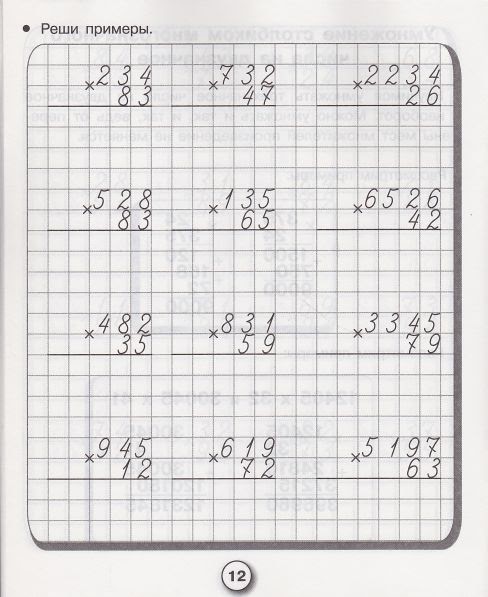Конспект урока по математике 3 класс по теме » Деление трехзначного числа на однозначное»
Конспект урока по математике 3 класс
«Деление трёхзначного числа на однозначное».
Цель урока: Создание условий для усвоения алгоритма деления трёхзначного числа на однозначное через различные виды деятельности учащихся.
Задачи урока.
Образовательные:
-освоение алгоритма деления трёхзначного числа на однозначное; умение
вычислять частное; совершенствование вычислительных навыков, навыков устного счёта; совершенствование умения работать в группе, в
паре и самостоятельно.
Развивающие:
— развитие наблюдательности, внимания, памяти, логического мышления.
Воспитательные:
— воспитание умения слушать, общаться, стремление сознательно соблюдать дисциплину, воспитание ответственности и добросовестного отношения к
работе, уважительных и доброжелательных отношений к одноклассникам, пропаганда здорового образа жизни.
Планируемые результаты:
Личностные результаты:
устанавливать связь между целью деятельности и её результатом; определять общие для всех правила поведения; уметь осознанно и внимательно читать задания; выражать способность к самооценке на основе критерия успешности учебной деятельности.
Метапредметные результаты:
Регулятивные УУД:
— работать по предложенному плану, инструкции; выдвигать свои гипотезы на основе учебного материала; осуществлять самоконтроль.
Познавательные УУД:
— раскрывать значение понятия «частное», «произведение», «сумма», «разность» и использовать их в активном словаре;
— определять условия письменного деления трехзначного числа на однозначное без перехода через разряд и обосновывать свое мнение;
— -определять порядок письменного деления трехзначного числа на однозначное и обосновывать свое мнение;
Коммуникативные УУД:
— формулировать высказывание, используя математические термины, в рамках учебного диалога;
— согласовывать позиции и находить общее решение.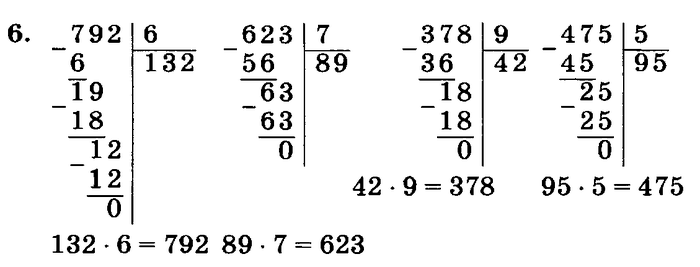
Ход урока
1. Мотивирование к учебной деятельности. (1-2мин).
— Ребята, закройте глаза и представьте ту оценку, которую вы хотели бы получить на уроке, нарисуйте ее в воздухе перед собой.
— Очень захотите получить ее и приложите для этого все усилия.
— Я желаю вам удачи. Давайте вместе постараемся.
2. Актуализация знаний и фиксирование индивидуального затруднения в пробном действии. (4-5 мин).
— Откройте тетради, запишите число и классная работа.
— На следующей строчке запишите последнюю цифру вчерашнего числа 9
— В следующей клетке запишите цифру, показывающую порядковый номер текущего дня 2
-Рядом запишите цифру 5.
— Какое число у вас получилось? 925
— Что вы о нём можете сказать?
-Оно натуральное, некруглое, стоит на 925 месте в ряду натуральных чисел, ему предшествует число 924 за ним стоит число 926. Сумма цифр этого числа 16. Оно трехзначное.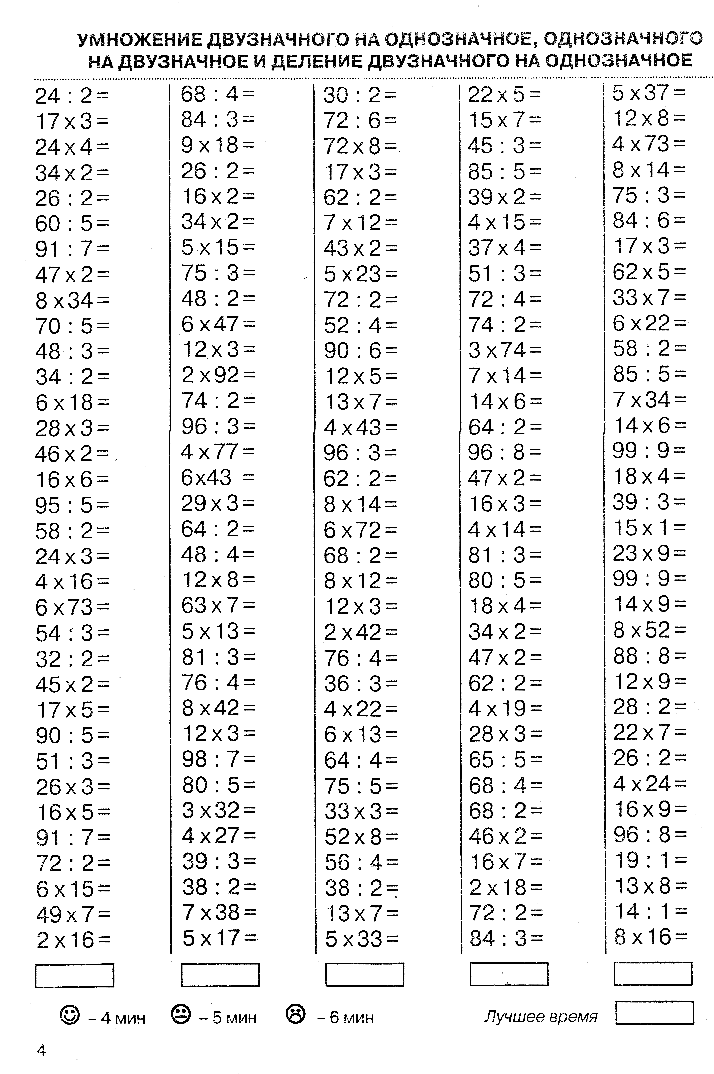 В нем 9 сотен, 2 десятка, 5 единиц.
В нем 9 сотен, 2 десятка, 5 единиц.
Запишите самостоятельно другие трехзначные числа, используя эти цифры. Цифры в записи числа не должны повторяться.
— Какие числа у вас получились? взаимопроверка
925 952 529 592 295 259 — доска
— Что означает цифра 9 в подчеркнутых числах?
952 925 529 592 295 259
— В числе 952 – сотни,
-в числе 295 – десятки,
-в числе 529 – единицы.
— Отчего это зависит?
— От места, которое цифра занимает в записи числа
— Чем похожи все эти числа?
-Они трехзначные.
— Какие задания вы можете предложить для выполнения с трехзначными числами?
— Назвать числа в порядке убывания и возрастания, назвать последующие и предыдущие числа, сравнить, сложить, вычесть, представить в виде суммы разрядных слагаемых.
-Запишите в порядке возрастания
259 295 529 592 925 952
-Запишите 259 в виде суммы разрядных слагаемых
259 =200+50+9
925=900+20+5
Взаимопроверка
3.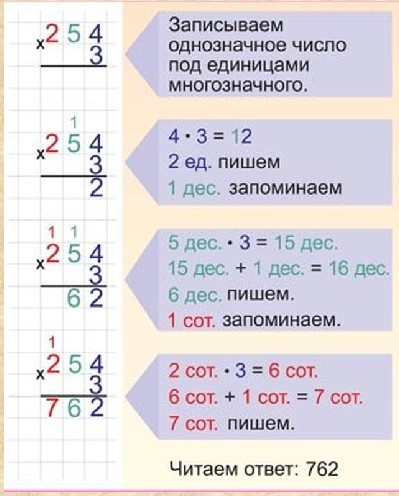 Постановка цели и задач урока.
Постановка цели и задач урока.
Расшифруйте слово
а | 200 | 250 | 90 | 50 | 100 | 400 | 300 |
х | 400 | 50 | 180 | 100 | 200 | 80 | 60 |
д | е | л | е | н | и | е |
х | 200 | 50 | 400 | 80 | 180 | 60 | 100 |
н | е | д | и | л | е | е |
-Какое слово у вас получилось?
-Кто догадался какая будет тема урока?
-Какие цели мы поставим перед собой на уроке?
4. Построение проекта выхода из затруднения. (7-8 мин)
Построение проекта выхода из затруднения. (7-8 мин)
Доска
40:2 153:9 420:60
974:2 72:9 952:2
-На какие две группы можно разбить данные выражения?
(табличное и внетабличное деление)
40:2=20 974:2=487 (учитель)
72:9=8 153:9=17 (ребенок)
420:60=7 952:2=476 (ребенок)
5. Физкультминутка. (динамическая пауза).
6. Реализация построенного проекта.
Открываем учебник и прочитаем алгоритм решения примера 248 и 2 столбиком.
Алгоритм письменного деления трехзначного числа на однозначное
Выделяем первое неполное делимое.
Определяем количество цифр в значении частного.
Подбираем первую цифру в значении частного.
Умножаем число, записанное этой цифрой, на делитель.
Вычитаем полученный результат из неполного делимого и находим остаток.
Убеждаемся , что остаток меньше делителя.
Записываем цифру следующего разряда делимого рядом с остатком.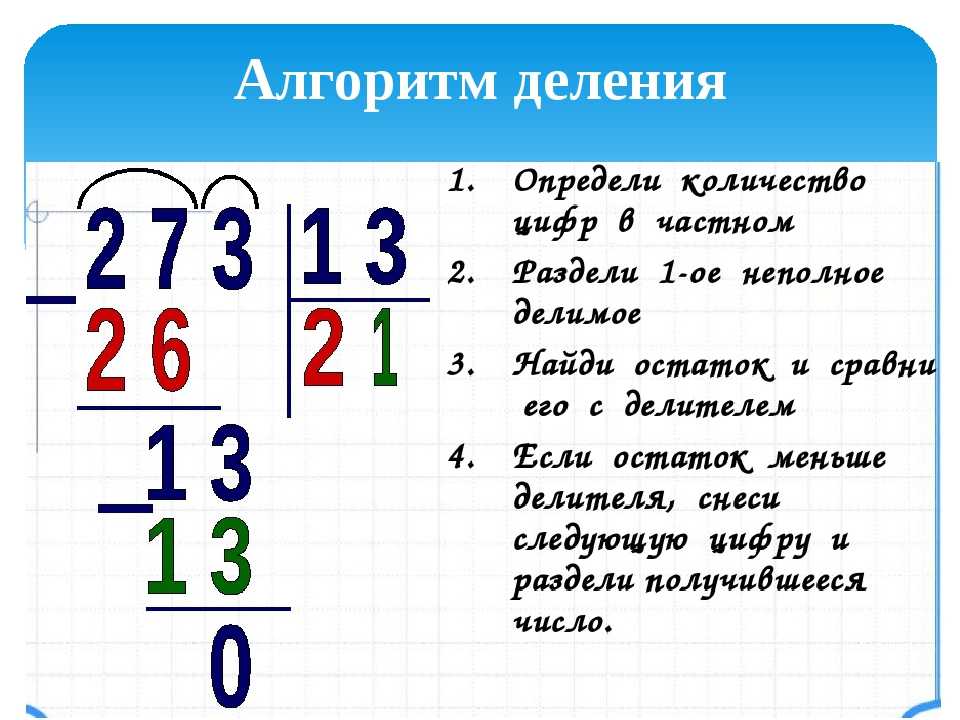
Повторяем пункты 3, 4, 5, 6, 7.
7. Первичное закрепление с проговариванием во внешней речи.
— Используя алгоритм, решим примеры, записав действия столбиком.
696:3=232 609:3=203
864:2=432 840:4=210
-А сейчас решаем примеры у доски
8. Самостоятельная работа с самопроверкой по эталону (4-5 мин)
1)А теперь решим примеры на деление трёхзначных чисел, используя известный алгоритм
92:4=23
575:5=113
847:7=121
-Проверили результаты примеров на доске.
Тренировка по теме Деление трёхзначного числа на однозначное число
9. Включение в систему знаний и повторение (7-8 мин )
— Где нам может пригодиться умение делить трёхзначное число на однозначное?
1) Послушайте задачу.
За сезон одна пальма дала 128 литров кокосового сока, а вторая – в 2 раза меньше. Сколько всего литров сока собрали с двух пальм?
— О чем говорится в задаче?
— Прочитайте задачу еще раз, чтобы составить краткое условие.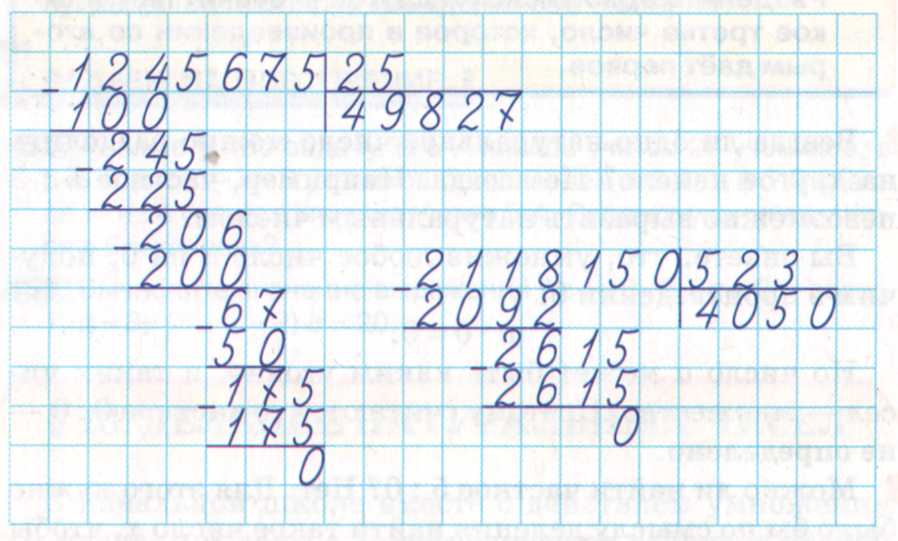
— Что известно?
— Что запишем в краткое условие?
— Прочитай вопрос задачи.
— Можно ли сразу ответить на главный вопрос? Почему?
— А можно узнать? Как?
I п.- 128 л — ? л
II п. — ? л в 2 р. м.
— Сколько всего литров сока собрали с двух пальм?
— Нет. Мы не знаем, сколько литров сока дала вторая пальма.
1) 128 : 2 = 64 (л) – со II пальмы
2) 128 + 64 = 291 (л)
Ответ: 291 л сока собрали с двух пальм.
Обсудите в паре решение и запишите в тетрадь.
2) Решение уравнения
859 – а = 124 : 4
— Проверьте решение по образцу
859 – а = 124 : 4
859 – а = 31
а = 859 – 31
а = 828
859 – 828 = 124 :4
31=31
Ответ: а = 828
10. Рефлексия деятельности (2-3 мин)
Чему сегодня научились?
– Что у вас получилось лучше всего?
– Что было интересного на уроке?
– Какое задание понравилось больше?
– Понравилось ли вам работать в группе?
– Как бы оценили своё настроение после урока?
11.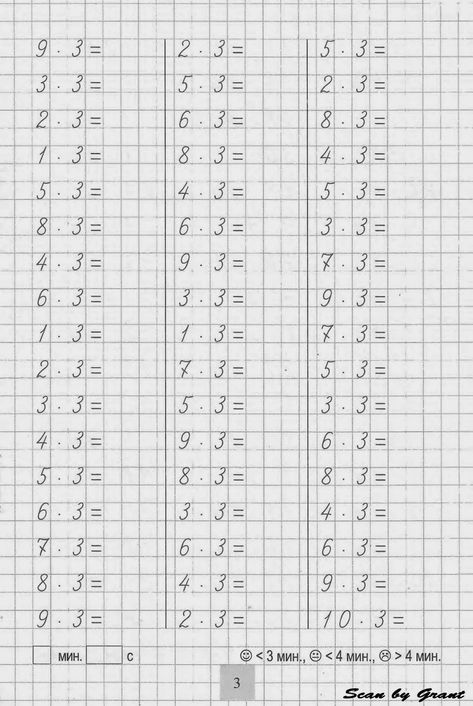 Домашнее задание.
Домашнее задание.
Детям раздается домашнее задание на разноцветных карточках разного уровня сложности. Дети самостоятельно выбирают для себя уровень сложности.
https://uchi.ru/teachers/stats/main
Тренировка по теме Деление трёхзначного числа на однозначное число
Интерактивные тренажеры на умножение — Начальные классы
Егорова Елена 5.0
Отзыв о товаре ША PRO Анализ техники чтения по классам
и четвертям
Хочу выразить большую благодарность от лица педагогов начальных классов гимназии
«Пущино» программистам, создавшим эту замечательную программу! То, что раньше мы
делали «врукопашную», теперь можно оформить в таблицу и получить анализ по каждому
ученику и отчёт по классу. Великолепно, восторг! Преимущества мы оценили сразу. С
начала нового учебного года будем активно пользоваться. Поэтому никаких пожеланий у
нас пока нет, одни благодарности. Очень простая и понятная инструкция, что
немаловажно! Благодарю Вас и Ваших коллег за этот важный труд. Очень приятно, когда
коллеги понимают, как можно «упростить» работу учителя.
Очень приятно, когда
коллеги понимают, как можно «упростить» работу учителя.
учитель химии и биологии, СОШ с. Чапаевка, Новоорский район, Оренбургская область
Отзыв о товаре ША Шаблон Excel Анализатор результатов ОГЭ
по ХИМИИ
Спасибо, аналитическая справка замечательная получается, ОГЭ химия и биология. Очень облегчило аналитическую работу, выявляются узкие места в подготовке к экзамену. Нагрузка у меня, как и у всех учителей большая. Ваш шаблон экономит время, своим коллегам я Ваш шаблон показала, они так же его приобрели. Спасибо.
Чазова Александра 5.0
Отзыв о товаре ША Шаблон Excel Анализатор результатов ОГЭ по
МАТЕМАТИКЕ
Очень хороший шаблон, удобен в использовании, анализ пробного тестирования занял считанные минуты. Возникли проблемы с распечаткой отчёта, но надо ещё раз
разобраться.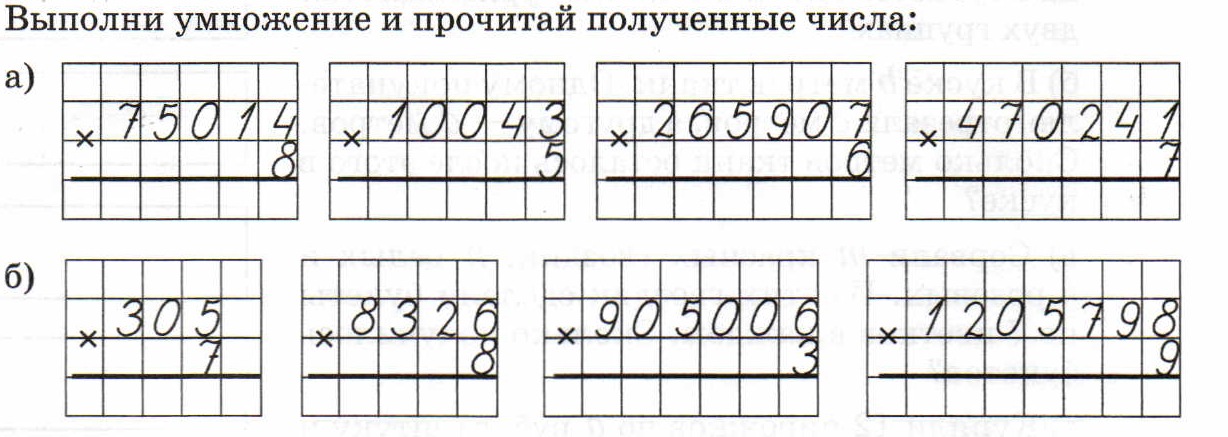
Лосеева Татьяна Борисовна 5.0
учитель начальных классов, МБОУ СОШ №1, г. Красновишерск, Пермский край
Отзыв о товаре Изготовление сертификата или свидетельства конкурса
Большое спасибо за оперативное изготовление сертификатов! Все очень красиво. Мой ученик доволен, свой сертификат он вложил в портфолио. Обязательно продолжим с Вами сотрудничество!
Язенина Ольга Анатольевна 4.0
учитель начальных классов, ОГБОУ «Центр образования для детей с особыми образовательными потребностями г. Смоленска»
Отзыв о товаре Вебинар Как создать интересный урок:
инструменты и приемы
Я посмотрела вебинар! Осталась очень довольна полученной
информацией. Всё очень чётко, без «воды». Всё, что сказано, показано, очень
пригодится в практике любого педагога. И я тоже обязательно воспользуюсь 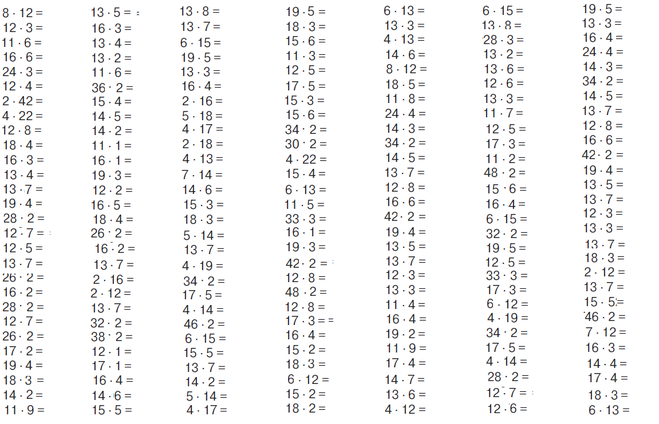 Спасибо большое лектору за то, что она
поделилась своим опытом!
Спасибо большое лектору за то, что она
поделилась своим опытом!
Арапханова Ашат 5.0
ША Табель посещаемости + Сводная для ДОУ ОКУД
Хотела бы поблагодарить Вас за такую помощь. Разобралась сразу же, всё очень аккуратно и оперативно. Нет ни одного недостатка. Я не пожалела, что доверилась и приобрела у вас этот табель. Благодаря Вам сэкономила время, сейчас же составляю табель для работников. Удачи и успехов Вам в дальнейшем!
Дамбаа Айсуу 5.0
Отзыв о товаре ША Шаблон Excel Анализатор результатов ЕГЭ по
РУССКОМУ ЯЗЫКУ
Спасибо огромное, очень много экономит времени
, т.к. анализ уже готовый, и особенно радует, что есть варианты с сочинением, без сочинения, только анализ сочинения! Превосходно!Видео: печать заголовков, линий сетки, формул и т. д.
Вот еще несколько вещей, которые вы можете делать с печатью в Excel, включая печать заголовков, линий сетки, заголовков строк и столбцов и формул.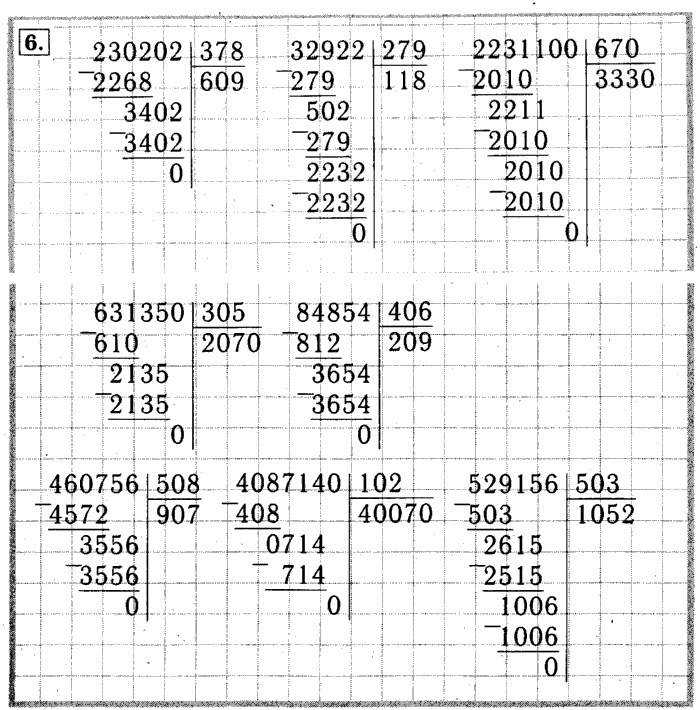
Можно даже имитировать водяной знак и распечатать его.
В первой строке этого рабочего листа есть метки для столбцов. Это называется строкой заголовка.
Поскольку рабочий лист длиннее страницы, печать строки заголовка на каждой странице облегчает чтение рабочего листа.
Вам не придется постоянно возвращаться на страницу 1, чтобы вспомнить, какие данные были в столбце.
Перейдите на вкладку МАКЕТ СТРАНИЦЫ и щелкните Печать заголовков . Щелкните строк, чтобы повторить сверху , а затем щелкните любую ячейку в строке 1.
Вся строка автоматически заполняется для меня. Вы можете выбрать несколько строк.
Вы также можете выбрать Столбцы для повторения слева для повторения столбцов слева на каждой странице.
Нажмите Предварительный просмотр , и в предварительном просмотре вы можете видеть, что заголовок будет печататься вверху каждой страницы.
Если вы заморозили или заблокировали панели и хотите распечатать верхнюю или левую панель на каждой странице, см.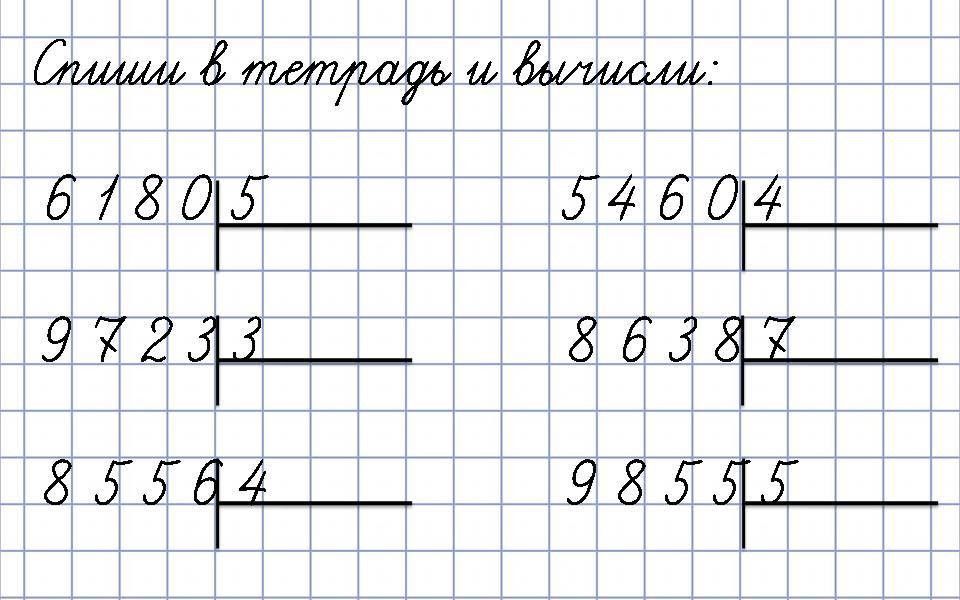 сводку курса в конце курса для получения ссылки на курс Заморозить или заблокировать панели .
сводку курса в конце курса для получения ссылки на курс Заморозить или заблокировать панели .
В этом листе есть комментарии. Когда я указываю на красный индикатор в углу этой ячейки, появляется комментарий.
При печати рабочего листа вы можете печатать комментарии в конце рабочего листа или по мере их отображения на рабочем листе.
Чтобы напечатать комментарии в том виде, в котором они отображаются на рабочем листе, сначала необходимо их отобразить.
Перейдите на вкладку ОБЗОР и щелкните Показать все комментарии . Теперь я нажимаю вкладку МАКЕТ СТРАНИЦЫ . Нажмите Распечатать заголовки .
Щелкните стрелку вниз Комментарии . Вы можете распечатать их В конце листа или Как показано на листе . Нажмите Как показано на листе .
Нажмите Предварительный просмотр , и в предварительном просмотре вы можете увидеть комментарии к рабочему листу.
На экране страницы рабочего листа по умолчанию имеют линии сетки, что облегчает чтение по строкам и столбцам.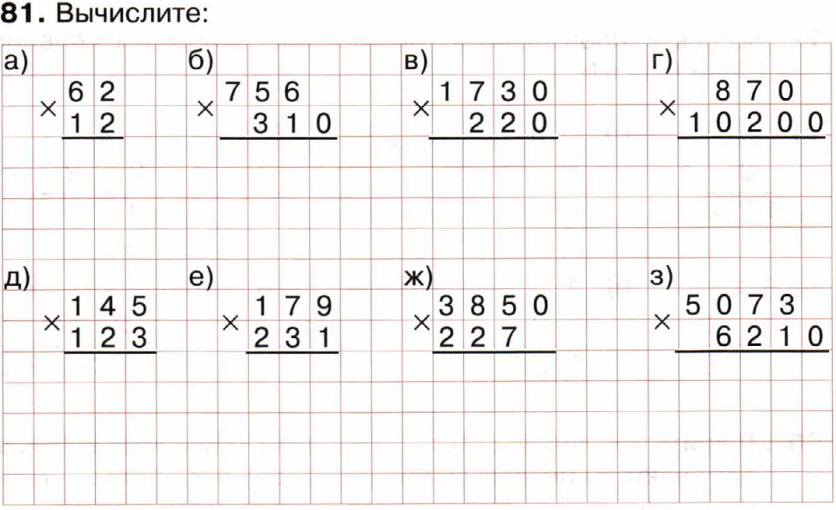
Но при печати по умолчанию линии сетки не печатаются.
Чтобы напечатать линии сетки на листе, на вкладке МАКЕТ СТРАНИЦЫ в разделе Линии сетки установите флажок Печать .
Теперь при печати рабочего листа линии сетки печатаются, и его легче читать.
Вы можете печатать заголовки строк и столбцов. Это 1, 2, 3 и так далее для строк и A, B, C и так далее для столбцов.
Обсуждение распечатки упрощается, если строки и столбцы не имеют последовательных идентификаторов.
На вкладке МАКЕТ СТРАНИЦЫ в разделе Заголовки отметьте Печать .
Теперь при печати рабочего листа печатаются заголовки.
Вы хотите поместить водяной знак на свой рабочий лист с надписью «Конфиденциально».
В Excel нет функции водяных знаков, но вы можете приблизиться к ней.
На вкладке МАКЕТ СТРАНИЦЫ щелкните Фон . У меня уже есть изображение, которое я хочу использовать.
Если вы этого не сделаете, вы можете найти его, щелкнув такие параметры, как Office. com Clip Art и Поиск изображений Bing .
com Clip Art и Поиск изображений Bing .
Просмотрите или выполните поиск, чтобы найти нужное изображение, щелкните его, и теперь на вашем листе появится водяной знак с надписью «Конфиденциально».
Или, скажем, вы хотите, чтобы группа рассмотрела уравнения в вашем рабочем листе, чтобы убедиться, что они верны.
Но вы не хотите щелкать в каждой ячейке с формулой для просмотра.
Вместо этого щелкните вкладку ФОРМУЛЫ и щелкните Показать формулы .
Теперь на листе отображаются все формулы, а не результирующие значения.
Распечатайте лист и распечатайте формулы.
Теперь у вас есть хорошее представление о том, как печатать рабочие листы и рабочие книги.
Конечно, всегда есть чему поучиться.
Итак, ознакомьтесь с кратким изложением курса в конце, а лучше всего изучите Excel 2013 самостоятельно.
Разделить кадр данных Pandas случайным образом в заданном соотношении
Улучшить статью
Сохранить статью
- Последнее обновление: 25 окт, 2021
Улучшить статью
Сохранить статью
Задача «Разделить кадр данных Pandas» очень полезна в случае разделения заданного набора данных на обучающие и тестовые данные для целей обучения и тестирования в области машинного обучения, искусственного интеллекта и т. д. Давайте посмотрим, как случайным образом разделить кадр данных pandas на заданные отношения. Для этой задачи мы будем использовать Dataframe.sample() и Dataframe.drop() методы фрейма данных pandas вместе.
д. Давайте посмотрим, как случайным образом разделить кадр данных pandas на заданные отношения. Для этой задачи мы будем использовать Dataframe.sample() и Dataframe.drop() методы фрейма данных pandas вместе.
Синтаксис этих функций: =Нет, оси=Нет)
Тип возвращаемого значения: Новый объект того же типа, что и вызывающий, содержащий n элементов, случайно выбранных из вызывающего объекта.
- Dataframe.drop()
Синтаксис: DataFrame.drop(labels=None, axis=0, index=None, columns=None, level=None, inplace=False, errors=’ поднять’)
Возврат: Dataframe с отброшенными значениями.
Example: Now, let’s create a Dataframe:
Python3
0399202030202039 0203 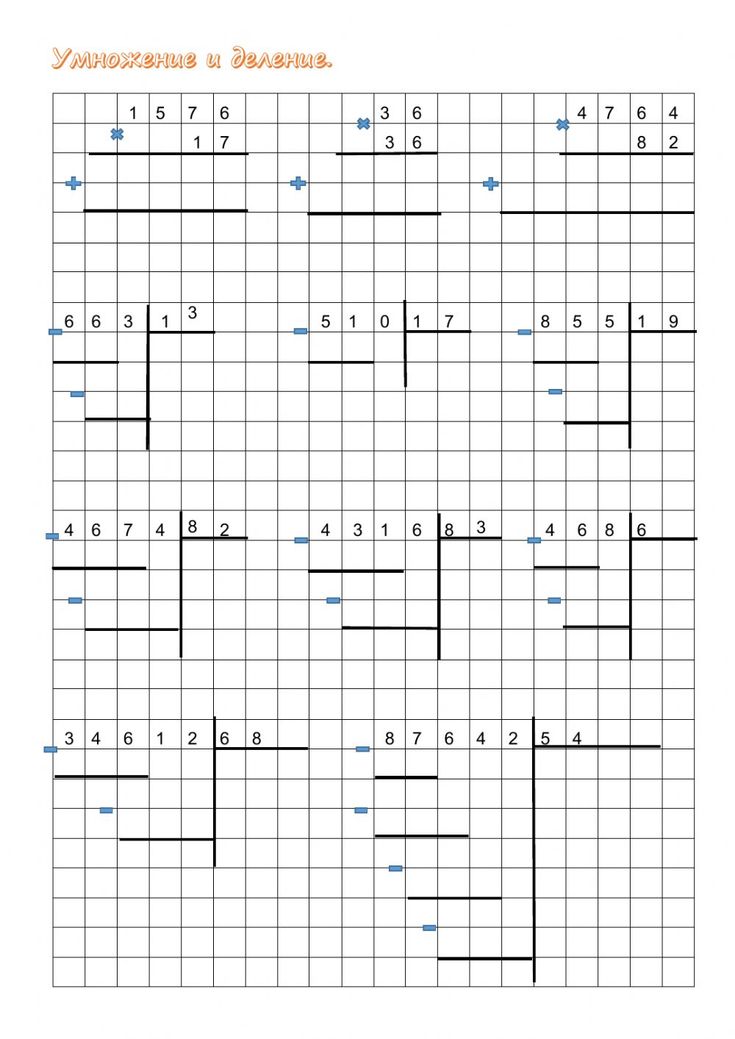 D. D. |
Выход:
DataFrame
Пример 1: Разделение данных DataFrame случайным образом на 1: Ratio.
Python3
0204
0204 |
Выход:
Разделите DataFrame
Пример 2: Divide DataFrame DataFrame случайно на AT 3: 1 Ratio.
Python3
, 'Python' , : [ 'M' , 'F' , 0203, |
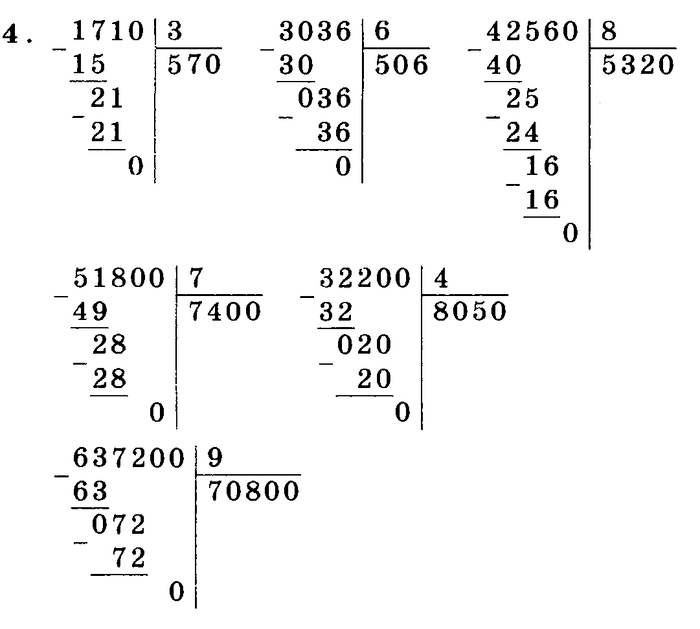 DataFrame(record)
DataFrame(record)  0203 : [
0203 : [